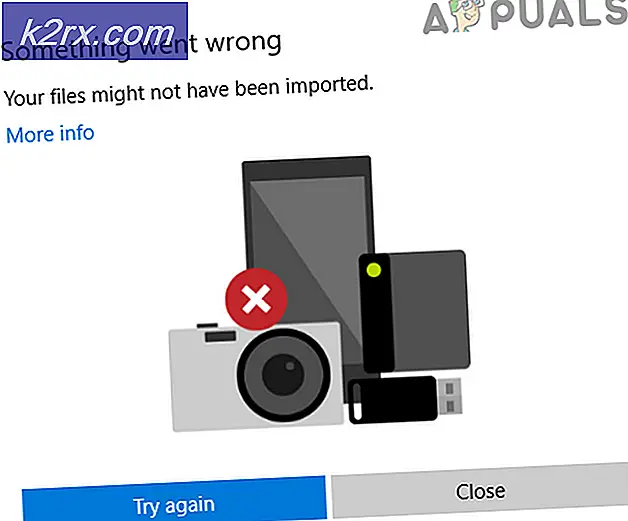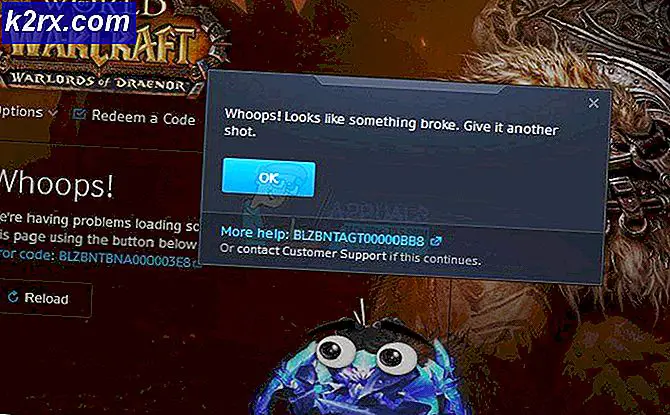Bagaimana cara Memperbaiki Masalah TurboTax tidak akan Menginstal di Windows?
TurboTax adalah alat perangkat lunak persiapan pajak Amerika yang dikembangkan pada 1980-an. Sejak itu, ia telah berkembang menjadi alat nomor satu untuk tujuan tersebut dan penggunanya umumnya puas dengan apa yang mereka dapatkan saat menginstal program ini. Itu jika proses instalasi berjalan tanpa masalah…
Beberapa pengguna melaporkan tidak dapat menginstal TurboTax di komputer Windows mereka. Pesan kesalahan muncul atau penginstalan berhenti pada titik tertentu dan tidak ada kemajuan yang dibuat sesudahnya. Kami dapat mengumpulkan beberapa metode kerja jadi pastikan Anda memeriksanya di bawah ini!
Apa Penyebab TurboTax Gagal Diinstal di Windows?
Penginstalan TurboTax seharusnya tidak menjadi masalah besar, tetapi penginstal sering gagal karena beberapa penyebab. Skenario kasus terbaik adalah itu penginstal tidak memiliki izin administrator dan gagal untuk menginstal sampai Anda menyediakannya untuk file Setup.exe. Terkadang, Anda mungkin perlu menjalankannya dalam mode kompatibilitas untuk versi Windows yang lebih lama.
Jika tidak, alat antivirus Anda mungkin bertingkah dan perlu menginstal ulang dengan cepat! Pastikan Anda memeriksa metode langkah demi langkah di bawah ini!
Solusi 1: Jalankan File Setup dalam Mode Kompatibilitas dan dengan Izin Administrator
Memberikan izin administrator ke file Setup.exe yang digunakan untuk menginstal TurboTax adalah metode sederhana namun efektif yang digunakan untuk menyelesaikan masalah ini dan telah membantu banyak pengguna mengatasi masalah ini. Memberikan akses admin dapat menyelesaikan beberapa masalah kepemilikan dan izin yang mungkin mencegah penginstalan selesai. Ikuti langkah-langkah di bawah ini untuk memberikan izin administrator ke file Setup.exe!
- Arahkan ke lokasi tempat file Mendirikan.exe terletak. Mungkin ada di folder Downloads Anda atau drive DVD yang mungkin Anda gunakan untuk menginstalnya.
- Temukan Mendirikan.exe file dan ubah propertinya dengan mengklik kanan entri dan memilih Properti. Arahkan ke Kesesuaian tab di jendela Properties dan centang kotak di sebelah Jalankan program ini sebagai administrator.
- Di bawah Mode kompatibilitas bagian, centang kotak di sebelah Jalankan program ini dalam mode kompatibilitas untuk opsi jika itu tidak dicentang dan pilih versi Windows yang lebih lama. Pastikan Anda memilih versi Windows terakhir sebelum versi yang Anda gunakan saat ini. Keluar sambil menerima perubahan.
- Pastikan Anda mengonfirmasi dialog apa pun yang mungkin muncul untuk Anda konfirmasikan dengan hak istimewa admin dan peluncur harus diluncurkan dengan hak istimewa admin mulai sekarang. Buka dengan mengklik dua kali ikonnya dan coba lihat apakah penginstalan berhasil.
Solusi 2: Instal ulang Alat Antivirus Anda
Menginstal ulang alat antivirus yang saat ini Anda instal di komputer akan memberi Anda versi terbaru dan paling stabil yang seharusnya tidak menyebabkan masalah lebih lanjut dengan penginstalan TurboTax. Memperbarui antivirus juga cukup, tetapi lebih baik menginstal ulang untuk kemungkinan menyelesaikan masalah kecil lainnya yang mungkin berperan. Ikuti petunjuk di bawah ini untuk menginstal ulang alat antivirus Anda!
- Klik tombol menu Start dan buka Panel kendali dengan menelusurinya. Atau, Anda dapat mengklik gigi ikon untuk membuka pengaturan jika Anda menggunakan Windows 10.
- Di Panel Kontrol, pilih untuk Lihat sebagai - Kategori di pojok kanan atas dan klik Copot Pemasangan Program di bawah bagian Program.
- Jika Anda menggunakan aplikasi Pengaturan, klik Aplikasi harus segera membuka daftar semua program yang diinstal pada PC Anda.
- Temukan TurboTax di Control Panel atau Pengaturan dan klik Copot pemasangan.
- Wisaya pencopotan pemasangannya akan terbuka, jadi ikuti petunjuk untuk mencopot pemasangannya.
- Klik Selesai ketika uninstaller menyelesaikan proses dan mulai ulang komputer Anda untuk melihat apakah kesalahan masih akan muncul. Pastikan Anda mengunjungi situs web produsen, mengunduh file penginstalan, dan menginstalnya lagi untuk melihat apakah TurboTax tidak dapat diinstal dengan benar!
Solusi 3: Akhiri Semua Tugas yang Relevan di Pengelola Tugas
Mungkin ada beberapa proses yang harus diperhatikan di Task Manager. Instalasi yang mungkin Anda jalankan sebelumnya mungkin meninggalkan jejak dalam bentuk tugas yang tersisa yang membuat Anda pusing saat mencoba menginstal TurboTax. Bahkan proses TurboTax sendiri dapat menyebabkan masalah ini muncul. Hal terbaik yang dapat Anda lakukan adalah dengan mengakhiri semua tugas dan menjalankan penginstalan lagi.
- Jalankan penginstalan seperti biasa dan tunggu hingga berhenti menampilkan kemajuan apa pun atau akhiri dengan kode kesalahan.
- Menggunakan Ctrl + Shift + kombinasi tombol Esc dengan menekan tombol secara bersamaan untuk membuka utilitas Pengelola Tugas.
- Atau, Anda dapat menggunakan Ctrl + Alt + kombinasi tombol Del dan pilih Task Manager dari layar biru popup yang akan muncul dengan beberapa opsi. Anda juga dapat mencarinya di menu Mulai.
- Klik Keterangan lebih lanjut di bagian kiri bawah jendela untuk memperluas Task Manager. Arahkan ke Detail tab dan cari semua msiexec.exe masuk. Pilih dan pilih Tugas akhir opsi dari bagian kanan bawah jendela. Selanjutnya, navigasikan ke Proses tab dan ulangi proses yang sama untuk entri Intuit Update Service.
- Konfirmasikan setiap dialog yang mungkin muncul saat mencoba mengakhiri tugas dan periksa apakah Anda sekarang dapat menginstal TurboTax dengan benar di komputer Anda!